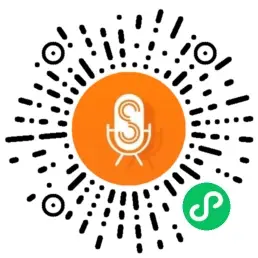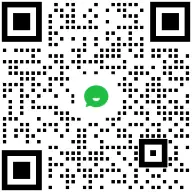音频后期调不好一直困扰这很多的配音老师,毕竟一个声音质量好不好,音频后期至少要占一半的功劳,而AU这个软件功能多,操作也相对复杂,不是专门做后期的还真不一定玩儿的明白这款软件,小咔就在这里介绍几个音频后期中常用的调节技巧吧,助力配音质量更上一层楼。

一、增幅
一般人进入AU的音频调整界面,会使用图中的旋钮进行音量调整,这种操作是错误的,因为通过拖拽并不能确定调整音量的大小幅度,精准度极低,反复操作才能试出最佳音量,效率极低。
最优方案是使用左侧效果组界面,点击三角箭头,选择“振幅与压限”中的“增幅”
一边播放一边拖拽增益数值,可通过输入输出电瓶数值的对比,观看变化幅度,非常精确。
调整好大小后要点击下方“应用”按钮,不然并不会起作用。
二、强制限幅(简称压限)
使用增幅功能之后,有时会出现图中音频过曝的情况,但不可能一处处调整,所以通过“压限”的操作,给整段音频进行一个上限的控制。
通过左侧效果组界面,点击三角,选择“振幅与压限”,选择“强制限幅”
将最大振幅数值,手动输入为-6,音量最高值就会被限制为-6,绝不超出
设置好后需要点击下方应用才起作用。
三、降噪
录音设备不专业时,经常会将环境噪音录入音频文件,可以通过AU进行降噪的处理,使声音质量更高。
按+放大时间线,框选无人声的一段纯杂音,按快捷键shift+p,捕捉噪音样本
点任意位置,取消选区,或者全选,按快捷键ctrl+shift+p,呼叫出降噪界面
可一边播放,一边调整数值,监听降噪效果,优先调整降噪,之后调整降噪幅度微调
调整好后,点击应用即可
此操作可重复进行,以便多次降低底噪
声咔配音,用好声音,讲好故事
版权声音:本平台部分内容来源网络,若有侵权请联系删除;若转载本内容请注明来源:声咔配音网www.soundcos.com